gimp通过相乘模式对图片进行叠加的方法
2020-09-07 11:12作者:下载吧
gimp是一款操作简单、功能强大的图像制作和处理软件,该软件界面简单美观,可以利用软件自带的各种工具和插件对图片进行处理,比如调节图像的分辨率、设置图像的透明度、增加滤镜虚化效果等。我们在使用这款软件处理图像的时候,如果有很多张相似的图片,可以对这些图片进行加减乘除的叠加运算,将图片作为图层打开,再使用修改模式来获得需要的效果图。由于很多朋友都不知道怎么对其操作,所以接下来小编就给大家详细介绍一下gimp通过相乘模式对图片进行叠加的方法,有需要的朋友可以看一看。
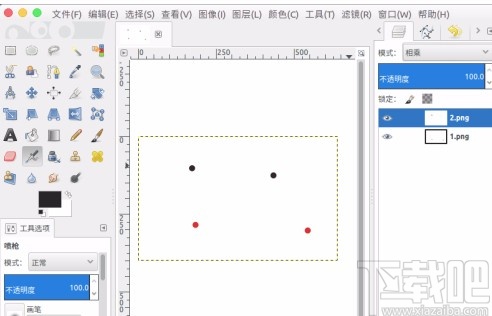
方法步骤
1.自己这里有两张相似并且需要进行处理的图片,两张图片都是白色背景,而且两张图片中都有两个点。
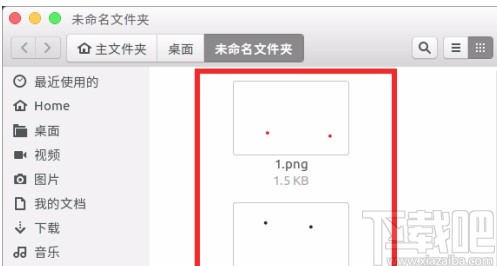
2.接着将这两张图片在软件中作为图层打开,在界面右侧可以看到两张图片形成的图层。
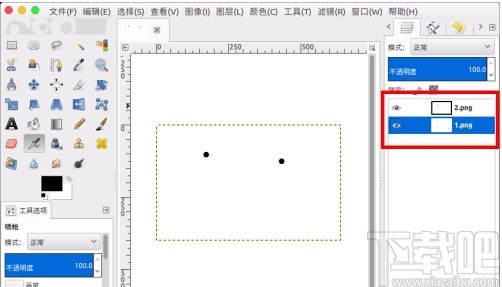
3.在这里我们首先选择顶部的第一个图层,即在界面右侧点击第一个图层,如下图所示。

4.然后我们点击界面右上角的“模式”下拉按钮,在出现的下拉框中找到“相乘”选项,点击该选项进行下一步操作。
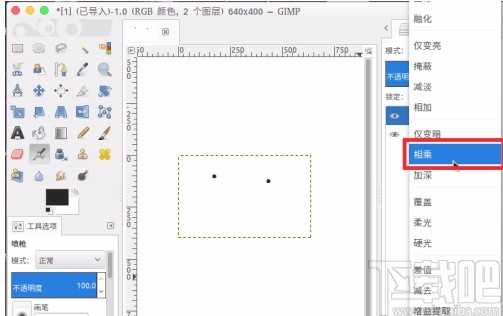
5.完成以上所有步骤后,我们就可以看到两张图片上不同颜色的圆点就显示在一起了,如下图所示,大家可以作为参考。

以上就是小编给大家整理的gimp通过相乘模式对图片进行叠加的具体操作方法,有需要的朋友可以看一看,希望这篇教程对大家有所帮助。